- Autora Abigail Brown [email protected].
- Public 2023-12-17 06:42.
- Última modificació 2025-01-24 12:05.
Si alguna vegada heu provat d'executar una ordre a Windows on necessiteu drets d'administrador, probablement us heu trobat amb l'alerta d'error 5 del sistema. Això pot ser frustrant, sobretot quan realment necessiteu executar l'ordre. Afortunadament, és molt fàcil solucionar el problema de l'error del sistema 5 a Windows 10, 8 i 7.
Les solucions que s'enumeren a continuació per evitar el missatge d'error del sistema 5 funcionaran a Windows 10, 8 i 7.
Causes del missatge "S'ha produït un error del sistema 5"
La majoria de la gent es sorprèn quan veu l'error "S'ha produït un error del sistema 5" quan s'utilitza l'indicador d'ordres de Windows, perquè la majoria de les ordres no requereixen accés d'administrador. Tanmateix, si mai proveu d'utilitzar una d'aquestes ordres d'administrador, es produirà aquest problema.
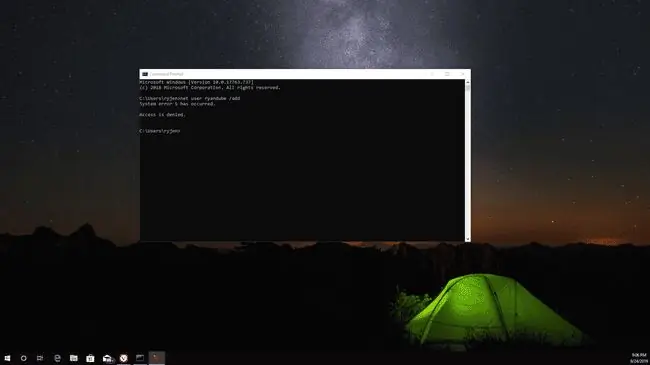
És l'equivalent a un error "Accés denegat". Si proveu d'escriure una ordre com ara "usuari net", que requereix un accés elevat (administrador), veureu el missatge d'error 5 del sistema. Aquest missatge pot aparèixer fins i tot quan creieu que teniu drets d'administrador a l'ordinador.
Com solucionar l'error del sistema 5 a Windows
La solució més senzilla per a un error del sistema 5 és executar l'indicador d'ordres com a administrador. A continuació s'explica com fer-ho.
Aquesta solució suposa que teniu accés d'administrador a l'ordinador. Si no ho feu, veureu un error quan intenteu obrir l'indicador d'ordres com a administrador.
-
La solució més senzilla és llançar l'indicador d'ordres com a administrador. Seleccioneu el botó Inici, escriviu " indicador d'ordres" i feu clic amb el botó dret a indicador d'ordres, i seleccioneu Executar com a administrador.

Image Hi ha altres mètodes que podeu utilitzar per iniciar l'indicador d'ordres amb accés elevat.
-
Si teniu el control d'accés d'usuari habilitat al vostre sistema, veureu un missatge que us demanarà permisos per fer canvis al sistema. Seleccioneu Sí per continuar.

Image -
Ara, quan escriviu la mateixa ordre que requereix control a nivell d'administrador, l'ordre finalitzarà sense el missatge d'error del sistema 5.

Image
Desactivació del control d'accés d'usuari
Si no voleu tractar amb el molest quadre de missatge UAC, podeu desactivar el control d'accés d'usuari.
-
Obre el menú Inici, escriviu " UAC" a la barra de cerca i, a continuació, seleccioneu Canvia la configuració del control d'accés d'usuari.

Image -
A la finestra de configuració del control del compte d'usuari, moveu el control lliscant cap avall fins a No ho notifiqueu mai.

Image - Seleccioneu D'acord per acabar. Un cop desactivat el control d'accés d'usuari, no hauràs de fer front a l'avís emergent per permetre l'accés a l'indicador d'ordres per fer canvis al teu sistema.






